
そろそろ母艦PCのハードディスク容量を増やしたいから増設したぞ~!
あれ?4TBなのに2TBしか認識してくれない・・・なんでだろう。
3TB以上のHDDを買ったときは注意
こんにちは。つちなつです。
先日、メインPCのハードディスクを増設しました。
さっそく届いたのでPCケースの蓋をあけて3.5インチベイにドッキング。
そして、新しい領域をフォーマットしようとしたら、4TBのうちなぜか2TBしか認識されず。
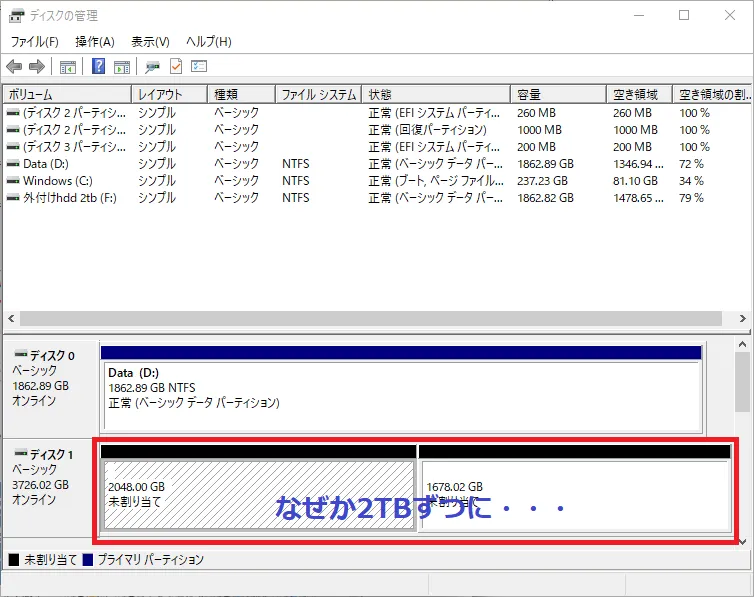
2TBしか認識しない理由はMBR変換のせいだった
調べてみると、3TB以上のハードディスクをWindowsPC上で認識させるには、
そもそもの形式がMBRではなくGPT形式で変換しないといけないとのこと。

なんですと・・・。たったそれだけのことだったのか・・・。
今まで私は、システムドライブ(C:)を新しいSSDにコピーするときは、
コピー元のドライブとコピー先のドライブ(新品SSDとか)に移動する際、
MBR同士にしている癖があったので、今回もMBR形式にしちゃっていました。
容量の少ない(C:)ドライブ用のSSDならそれでもよかったみたいですが、
大容量のHDDだとそうはいかないらしい。勉強になりました。

MBRとGPTについては下記のページが参考になるので見てみてね。
4TBのHDDをGPT形式に変換して認識させる方法
今回は4TBのハードディスクですが、3TB以上であれば同じことなのでこれで解決します。
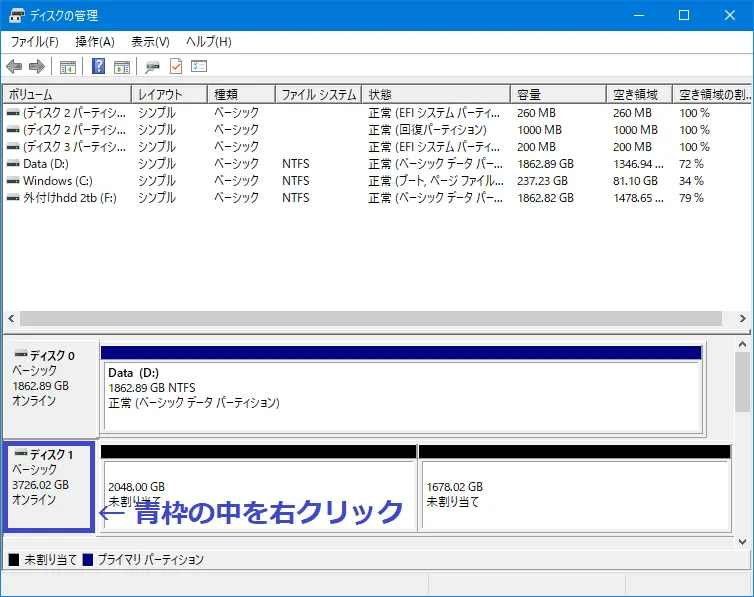
青枠の右クリック操作時の画像キャプチャができなかったので、
GIF動画を用意しました。ご参考にどうぞ。
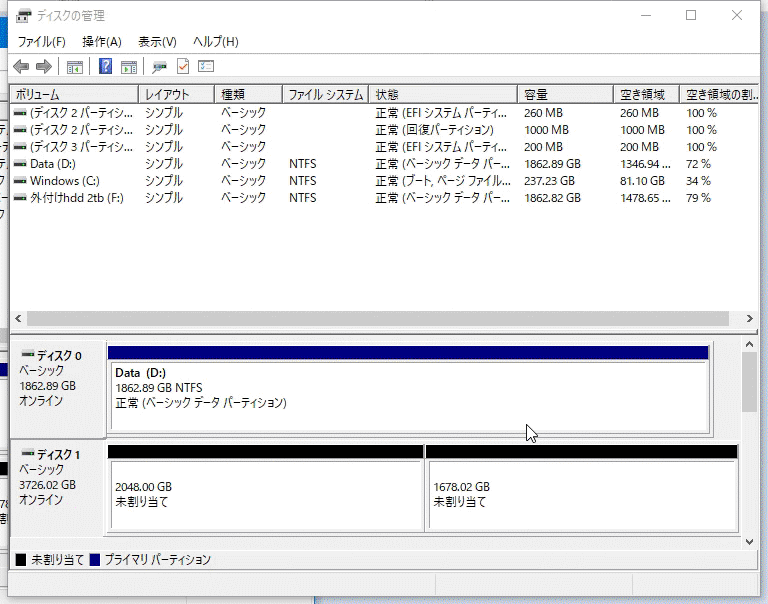
そもそも、この手順でも駄目だった場合
私のPCはLenovoで購入したCTOパソコンなので、2021年現在かなり新しいPCです。
今回のやり方が通じるのは、あまり古くないマザーボードを使用しているPCとのこと。
古いとそもそも2TBしか認識しないそうなのでご注意をば。
お持ちのパソコンがちょっと古い気がする方は、
などを試してみてください。
3つ目は特に見落としがちで、通常作成したインストールディスクがMBR形式の場合が多いらしいです。
まとめ
オンラインクラウドストレージやNASを導入する人たちも増えてきましたが、
やっぱり大容量の物理ストレージは欲しい物。
大容量のHDDを増設する場合は、今回のような状況になりやすいと思うので、
形式がGPTなのかMBRなのかしっかり確認して設定しましょう。
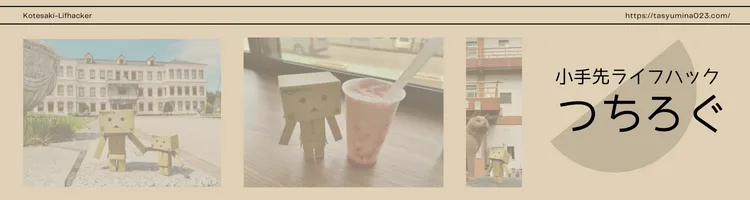




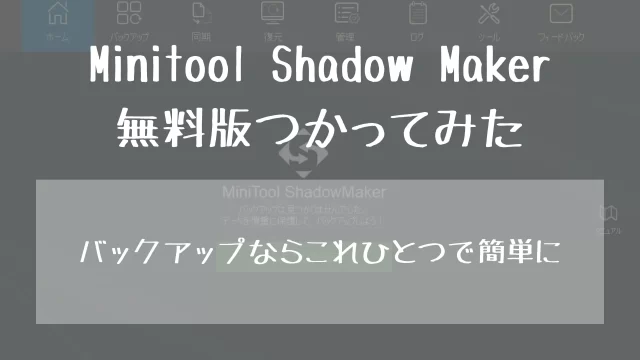



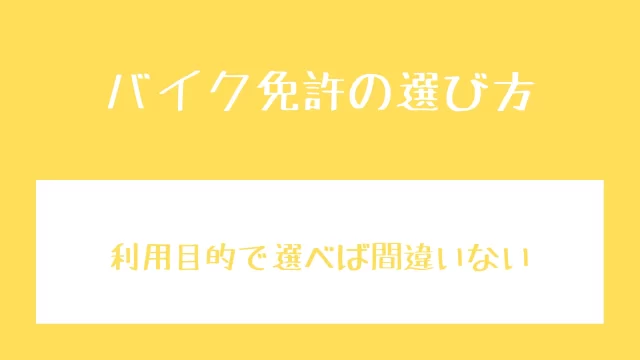
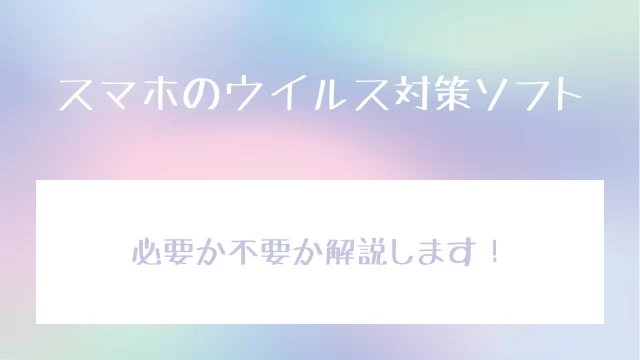





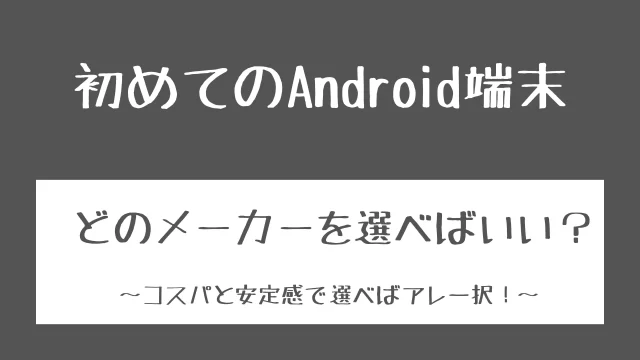
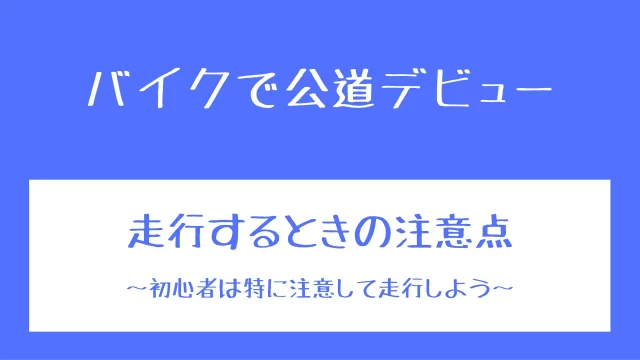






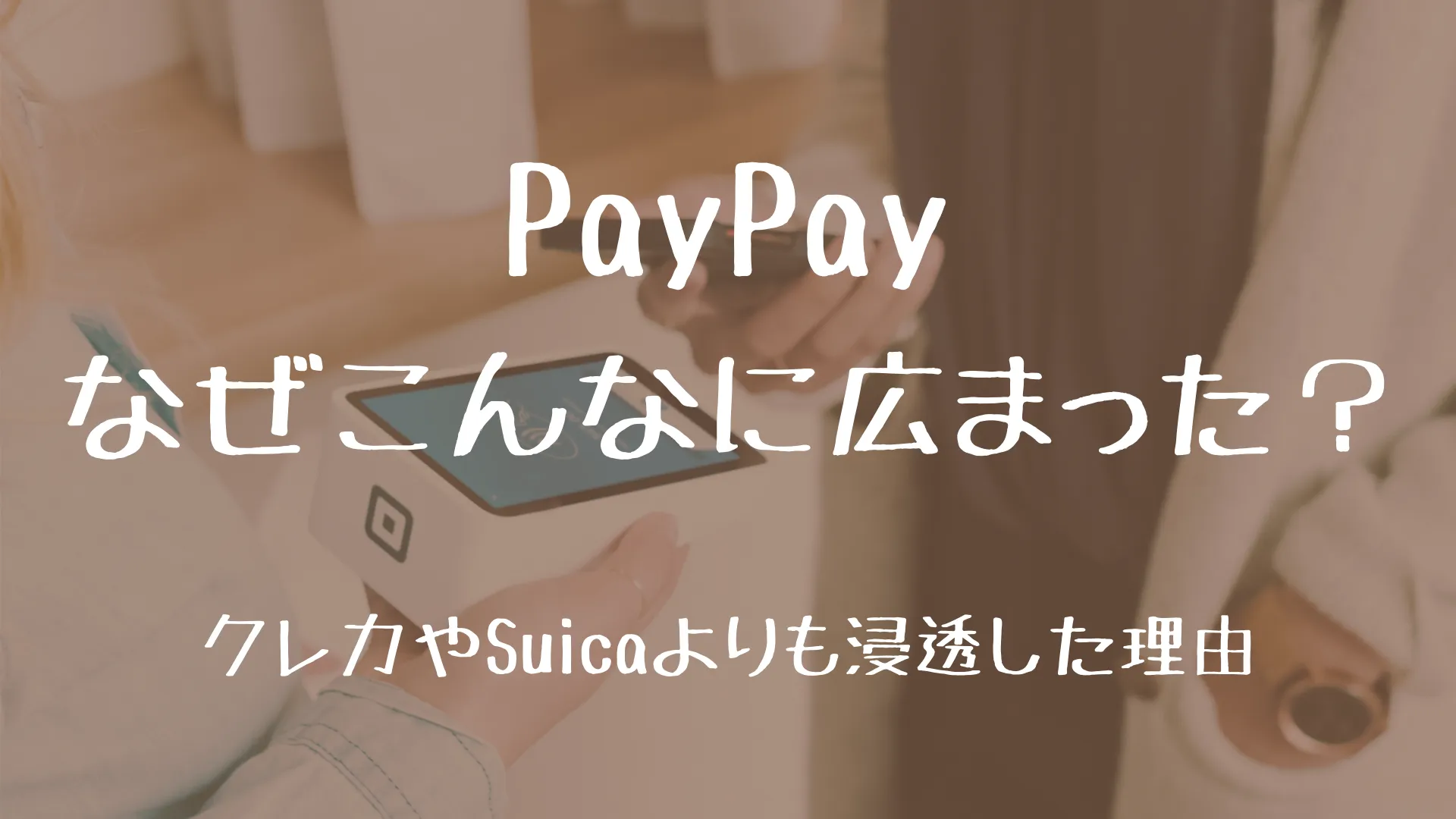
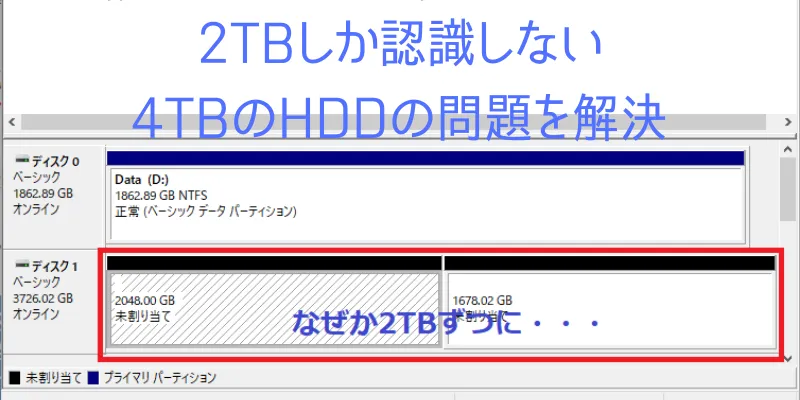
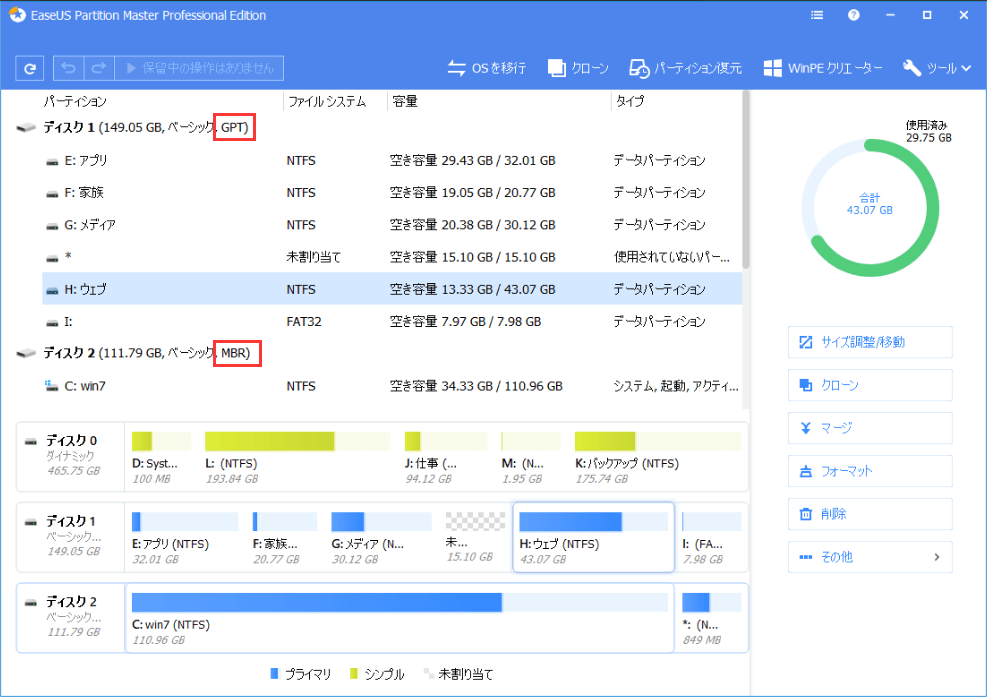


コメント